Cách chèn thêm chữ trong Word 2010 - How to Insert Text in Word 2010, hướng dẫn sử dụng phần mềm soạn thảo văn bản cơ bản, các phím tắt, phím nóng để thao tác nhanh trong word
Trong bài viết này, tôi sẽ chia sẻ về cách chèn văn bản trong Word 2010. Nhiều lần phải quay lại và chèn văn bản bổ sung vào một dòng hiện có. Microsoft Word cung cấp hai cách để chèn văn bản trong văn bản hiện có và chúng tôi sẽ chỉ cho bạn cách sử dụng cả hai phương pháp chèn văn bản.
Chèn và thêm văn bản
Đầu tiên chúng ta sẽ thấy văn bản được chèn sẽ được thêm vào nội dung hiện có mà không thay thế bất kỳ nội dung hiện có.
Bước 1: Nhấp vào vị trí bạn muốn chèn văn bản; bạn cũng có thể sử dụng các mũi tên trên bàn phím để xác định vị trí cần chèn văn bản.
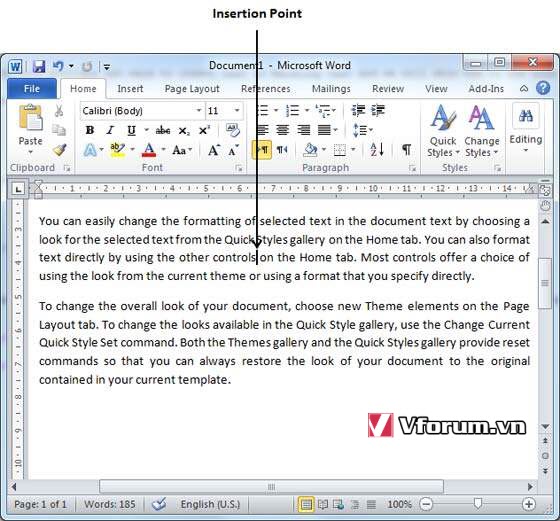
Bước 2: Bắt đầu nhập văn bản cần chèn. Word chèn văn bản sang bên trái của con trỏ soạn thảo, di chuyển văn bản hiện có sang bên phải
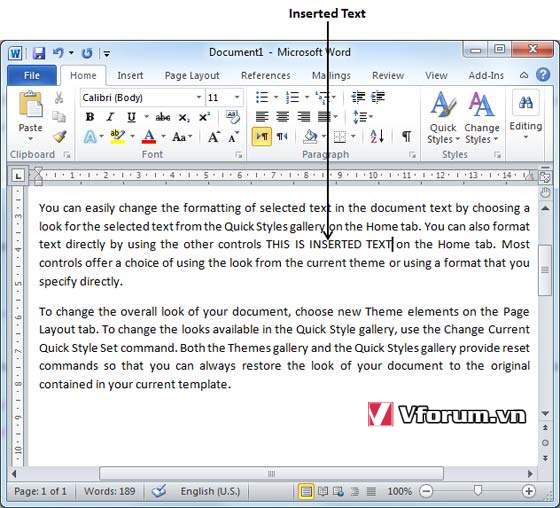
Chèn và thay thế văn bản
Trong chế độ Chèn, văn bản sẽ được thêm vào nội dung hiện có nhưng đồng thời nó sẽ ghi đè lên tất cả nội dung đi theo cách của nó.
Bước 1: Nhấp chuột phải vào thanh trạng thái và chọn tùy chọn Overtype từ menu hiển thị.
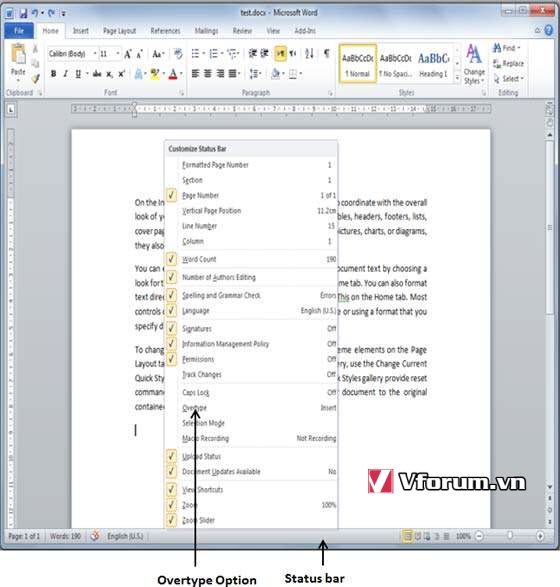
Khi bạn chọn tùy chọn Overtype, thanh trạng thái sẽ hiển thị chế độ chèn như bên dưới
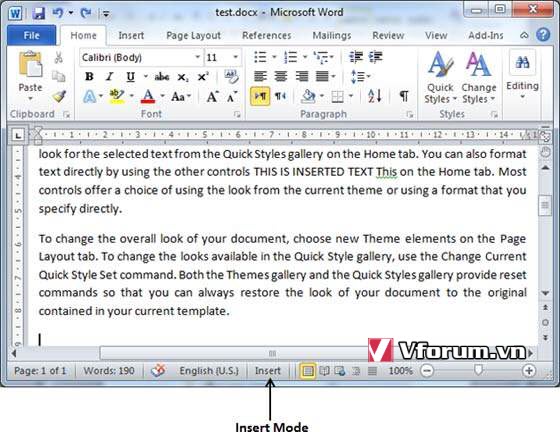
Bước 2: Nhấp vào tab Insert có sẵn trên thanh trạng thái và nó sẽ chuyển sang chế độ Overtype như hiển thị bên dưới
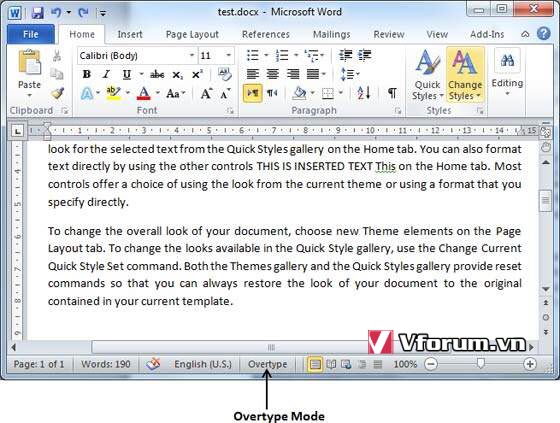
Bước 3: Bây giờ bấm vào vị trí cần chèn văn bản hoặc bạn có thể sử dụng mũi tên bàn phím để xác định vị trí cần chèn văn bản.
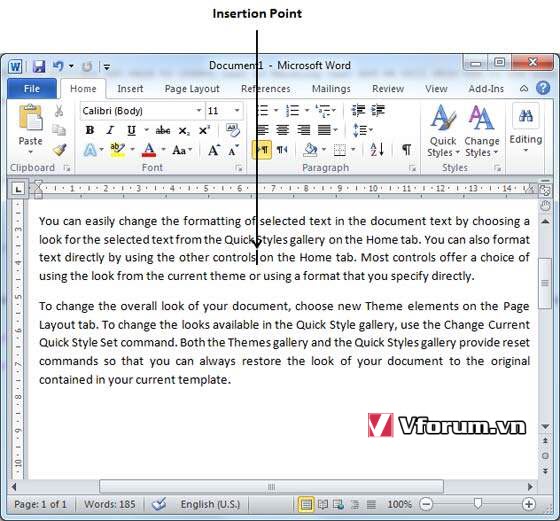
Bước 4: Bắt đầu nhập văn bản cần chèn. Word sẽ thay thế văn bản hiện có bằng văn bản mới gõ mà không di chuyển vị trí của đoạn văn bản cũ.
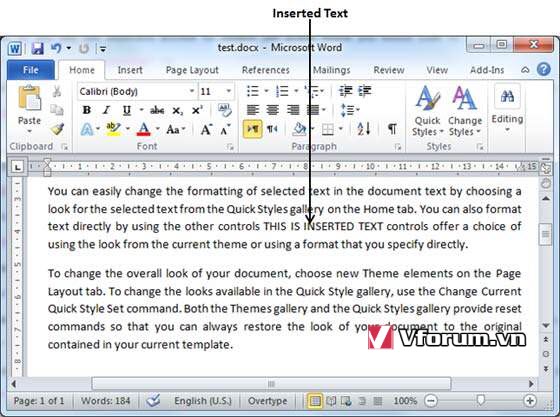
Lưu ý: Microsoft Word 2010 đã vô hiệu hóa chức năng của phím Insert và nó không làm gì cả, vì vậy bạn sẽ phải theo dõi quy trình được đề cập ở trên để bật hoặc tắt chế độ Insert.
Trong bài viết này, tôi sẽ chia sẻ về cách chèn văn bản trong Word 2010. Nhiều lần phải quay lại và chèn văn bản bổ sung vào một dòng hiện có. Microsoft Word cung cấp hai cách để chèn văn bản trong văn bản hiện có và chúng tôi sẽ chỉ cho bạn cách sử dụng cả hai phương pháp chèn văn bản.
Chèn và thêm văn bản
Đầu tiên chúng ta sẽ thấy văn bản được chèn sẽ được thêm vào nội dung hiện có mà không thay thế bất kỳ nội dung hiện có.
Bước 1: Nhấp vào vị trí bạn muốn chèn văn bản; bạn cũng có thể sử dụng các mũi tên trên bàn phím để xác định vị trí cần chèn văn bản.
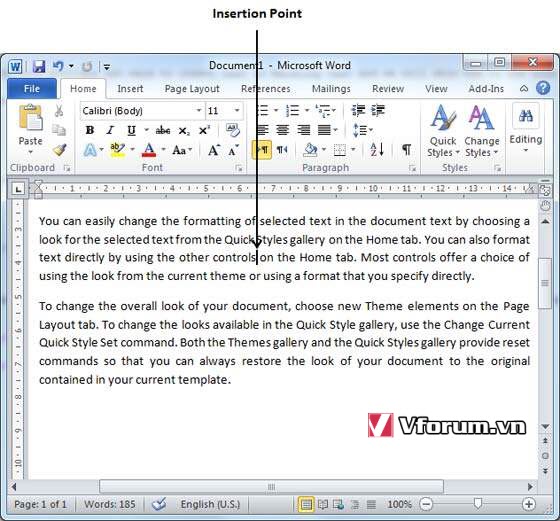
Bước 2: Bắt đầu nhập văn bản cần chèn. Word chèn văn bản sang bên trái của con trỏ soạn thảo, di chuyển văn bản hiện có sang bên phải
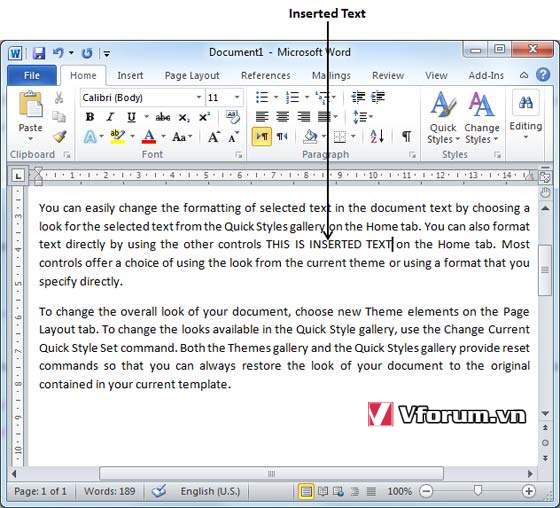
Chèn và thay thế văn bản
Trong chế độ Chèn, văn bản sẽ được thêm vào nội dung hiện có nhưng đồng thời nó sẽ ghi đè lên tất cả nội dung đi theo cách của nó.
Bước 1: Nhấp chuột phải vào thanh trạng thái và chọn tùy chọn Overtype từ menu hiển thị.
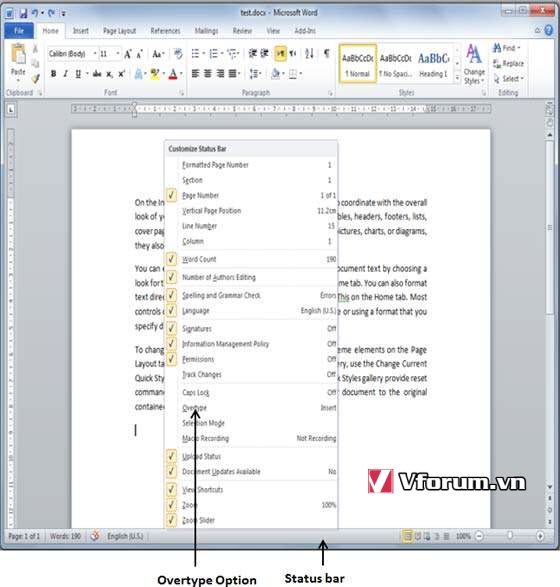
Khi bạn chọn tùy chọn Overtype, thanh trạng thái sẽ hiển thị chế độ chèn như bên dưới
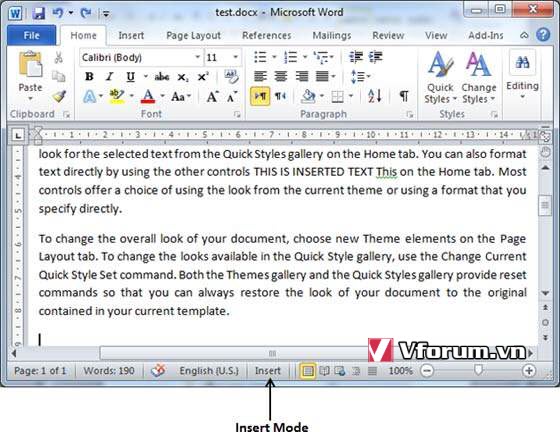
Bước 2: Nhấp vào tab Insert có sẵn trên thanh trạng thái và nó sẽ chuyển sang chế độ Overtype như hiển thị bên dưới
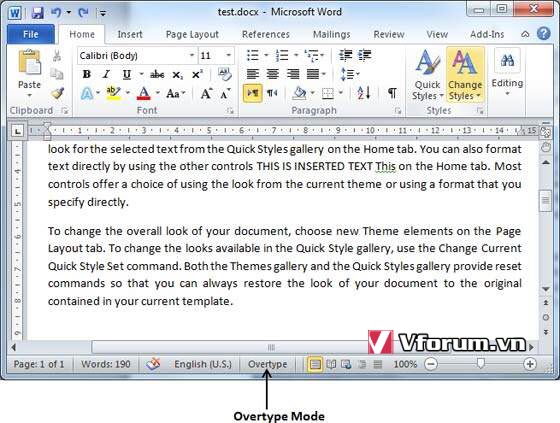
Bước 3: Bây giờ bấm vào vị trí cần chèn văn bản hoặc bạn có thể sử dụng mũi tên bàn phím để xác định vị trí cần chèn văn bản.
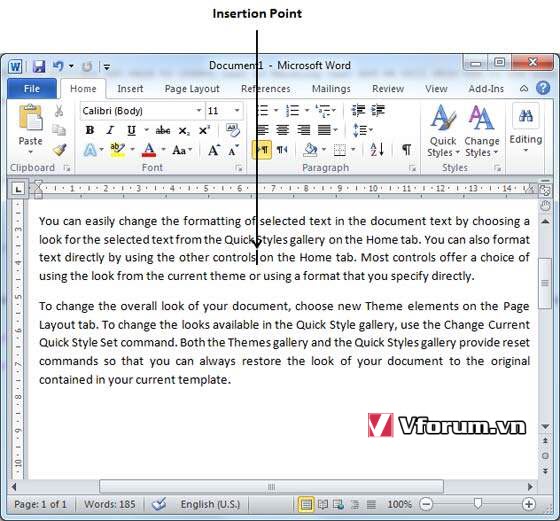
Bước 4: Bắt đầu nhập văn bản cần chèn. Word sẽ thay thế văn bản hiện có bằng văn bản mới gõ mà không di chuyển vị trí của đoạn văn bản cũ.
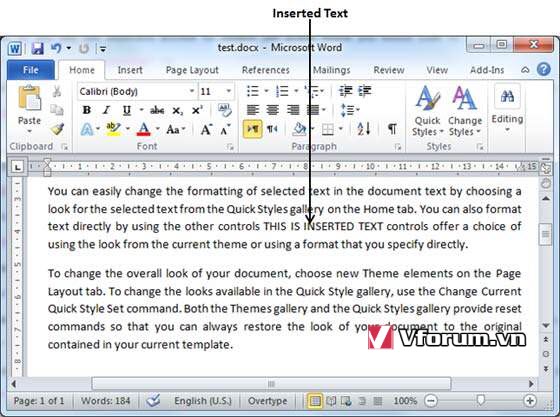
Lưu ý: Microsoft Word 2010 đã vô hiệu hóa chức năng của phím Insert và nó không làm gì cả, vì vậy bạn sẽ phải theo dõi quy trình được đề cập ở trên để bật hoặc tắt chế độ Insert.